Scorri
Creare una Vista con Elenco di Contenuti
Obiettivo
Crea una pagina che elenchi i fornitori e che venga aggiornata automaticamente ogni volta che un fornitore viene aggiunto, eliminato o modificato sul sito.
Prerequisiti del sito
- I moduli core Views e Views UI devono essere installati. Questi vengono installati automaticamente se usi il profilo di installazione Standard del core.
- Il tipo di contenuto Fornitore deve esistere, con i campi URL e Immagine principale. Il tuo sito deve avere un paio di contenuti di tipo Fornitore. Vedi Sezione 6.1, “Aggiungere un tipo di contenuto”, Sezione 6.3, “Aggiungere campi di base a un tipo di contenuto”, e Sezione 5.2, “Creare un contenuto”.
- Lo stile immagine Medio (220x220) deve essere definito. Questo viene creato sul tuo sito quando installi il modulo core Image (installato con il profilo di installazione Standard del core), ma può essere ricreato se eliminato. Vedi Sezione 6.13, “Configurare uno stile immagine”.
Passaggi
- Nel menu amministrativo Gestisci, vai su Struttura > Viste > Aggiungi vista (admin/structure/views/add). Apparirà la procedura guidata Aggiungi vista.
-
Compila i campi come mostrato qui sotto.
Nome campo Spiegazione Valore di esempio Informazioni di base sulla vista > Nome vista Nome della vista che sarà visibile nelle pagine di amministrazione Fornitori Impostazioni vista > Mostra Tipo di informazione elencata nella vista Contenuto Impostazioni vista > di tipo Specifica il tipo di contenuto Fornitore Impostazioni vista > ordinato per Ordine dell’elenco Titolo Impostazioni pagina > Crea una pagina Crea una pagina che mostri la vista Selezionato Impostazioni pagina > Titolo pagina Titolo mostrato sopra la vista Fornitori Impostazioni pagina > Percorso Indirizzo della pagina fornitori Impostazioni pagina > Impostazioni di visualizzazione > Formato di visualizzazione Tipo di elenco Tabella Impostazioni pagina > Elementi da visualizzare Numero di elementi visibili sulla pagina 10 Impostazioni pagina > Usa un paginatore Suddividere l’elenco in più pagine se ci sono più elementi Selezionato Impostazioni pagina > Crea un link di menu Aggiunge la pagina della vista al menu Selezionato Impostazioni pagina > Menu Menu in cui aggiungere il link Navigazione principale Impostazioni pagina > Testo del link Etichetta del link nel menu Fornitori 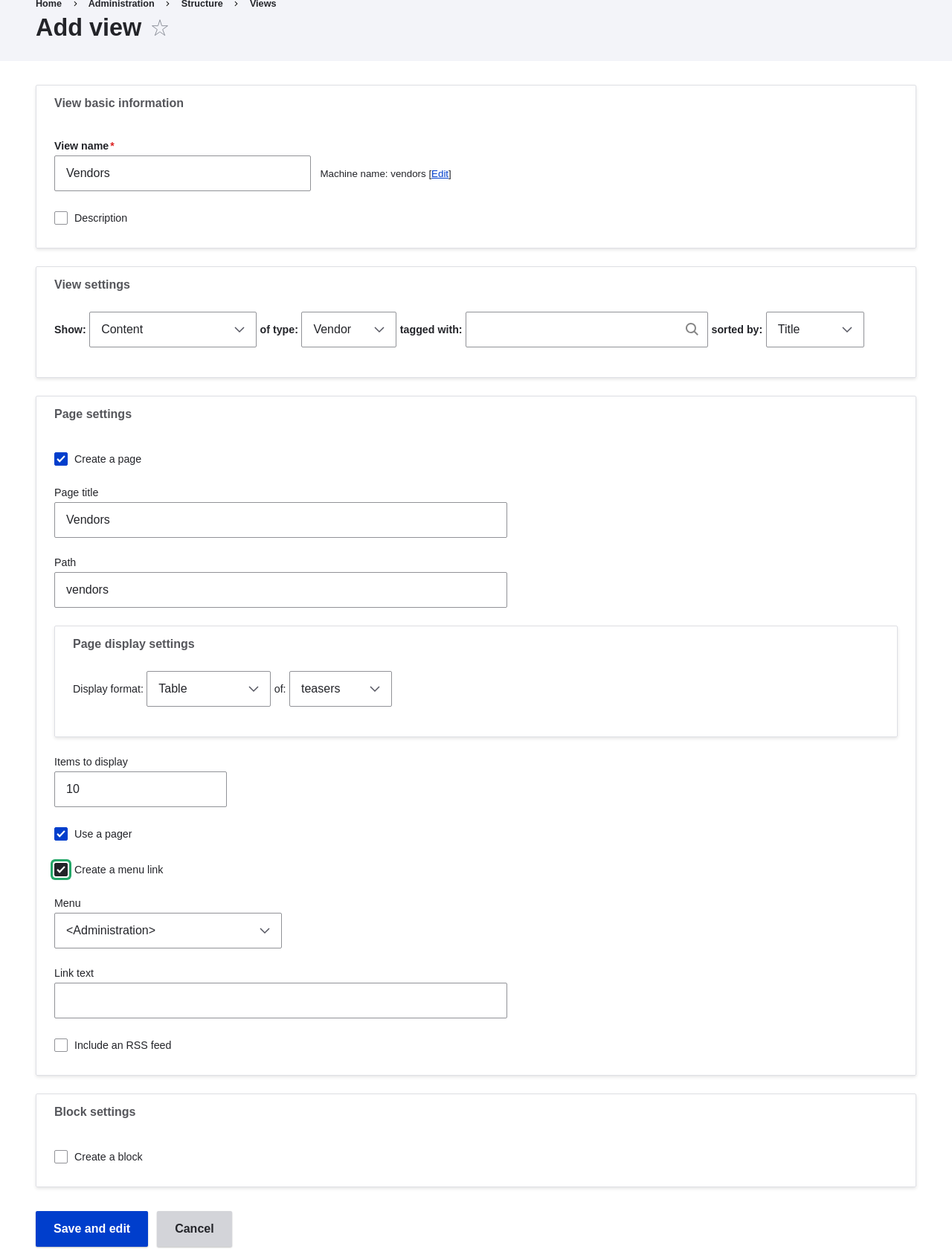
Procedura guidata di creazione Viste - Clicca su Salva e modifica. Apparirà la pagina di configurazione della vista.
- Sotto Campi, clicca Aggiungi dal pulsante a discesa. Apparirà la finestra pop-up Aggiungi campi.
- Inserisci la parola "image" nel campo di ricerca.
- Seleziona Immagine principale nella tabella.
- Clicca su Applica. Apparirà la finestra pop-up Configura campo: Contenuto: Immagine principale.
-
Compila i campi come mostrato qui sotto.
Nome campo Spiegazione Valore di esempio Crea un’etichetta Aggiunge un’etichetta prima del valore del campo Deselezionato Stile immagine Formato dell’immagine Medio (220x220) Collega immagine a Aggiunge un link all’elemento di contenuto Contenuto - Clicca su Applica. Apparirà la pagina di configurazione della vista.
- Sotto Campi, clicca Aggiungi dal pulsante a discesa. Apparirà la finestra pop-up Aggiungi campi.
- Inserisci la parola "body" nel campo di ricerca.
- Seleziona Body nella tabella.
- Clicca su Applica. Apparirà la finestra pop-up Configura campo: Contenuto: Body.
-
Compila i campi come mostrato qui sotto.
Nome campo Spiegazione Valore di esempio Crea un’etichetta Aggiunge un’etichetta prima del valore del campo Deselezionato Formatter Presentazione del valore del campo Riassunto o tagliato Limite di taglio Numero massimo di caratteri mostrati 120 - Clicca su Applica. Apparirà la pagina di configurazione della vista.
- Sotto Campi, clicca Contenuto: Titolo (Titolo). Apparirà la finestra pop-up Configura campo: Contenuto: Titolo.
- Deseleziona Crea un’etichetta. Questo rimuoverà l’etichetta creata dalla procedura guidata.
- Clicca su Applica. Apparirà la pagina di configurazione della vista.
- Sotto Campi, clicca Riorganizza nel pulsante a discesa. Apparirà la finestra pop-up Riorganizza campi.
- Trascina le maniglie a croce dei campi per metterli nell’ordine corretto: Immagine, Titolo, Body. In alternativa, puoi cliccare sul link Mostra pesi delle righe in cima alla tabella ed inserire pesi numerici (i campi con pesi più bassi o più negativi saranno mostrati per primi).
- Clicca su Applica. Apparirà la pagina di configurazione della vista.
- Facoltativamente, clicca su Aggiorna anteprima per una anteprima.
-
Clicca su Salva.
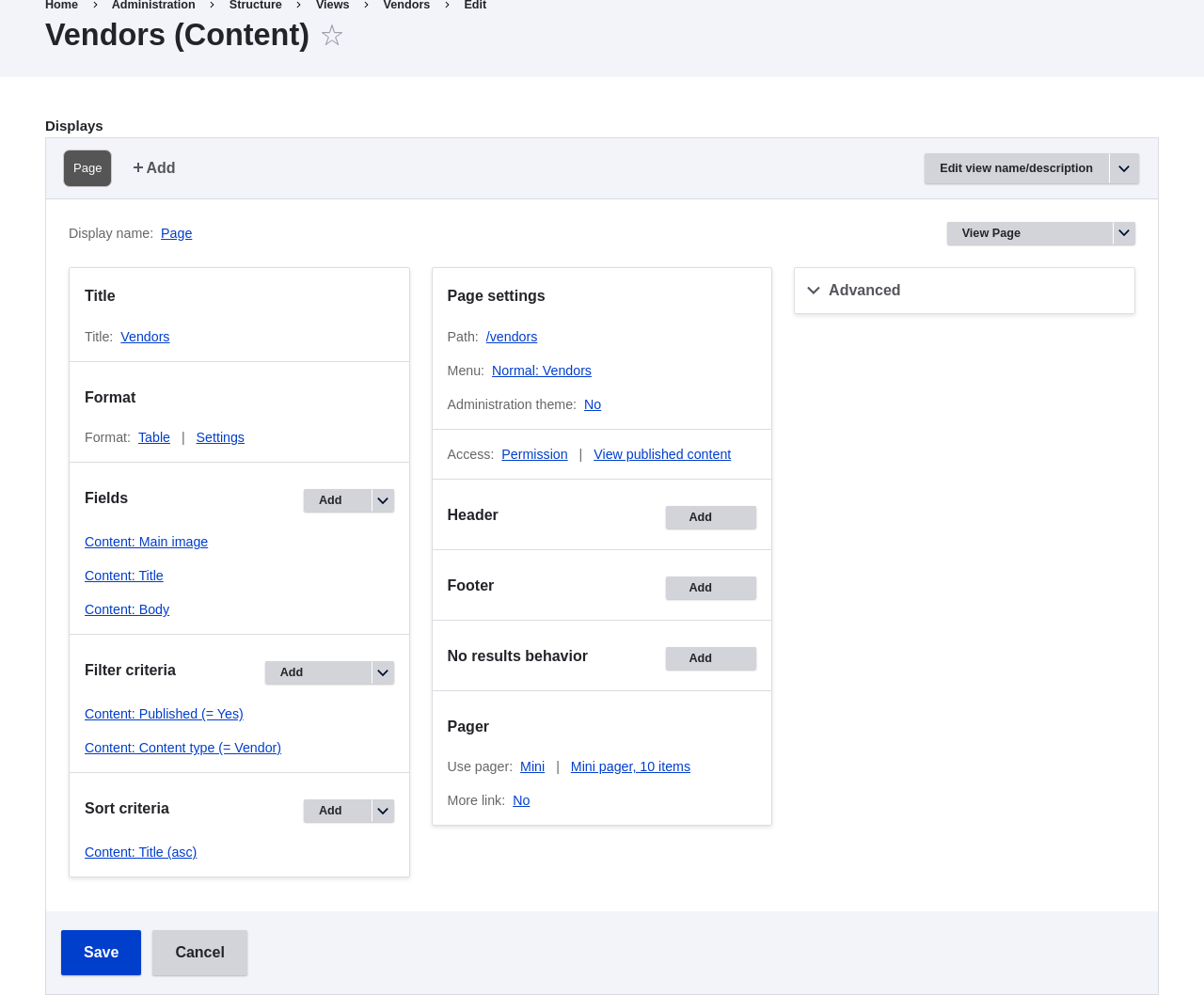
Creare una vista -
Vai alla homepage e clicca su Fornitori dalla navigazione principale per vedere il risultato.
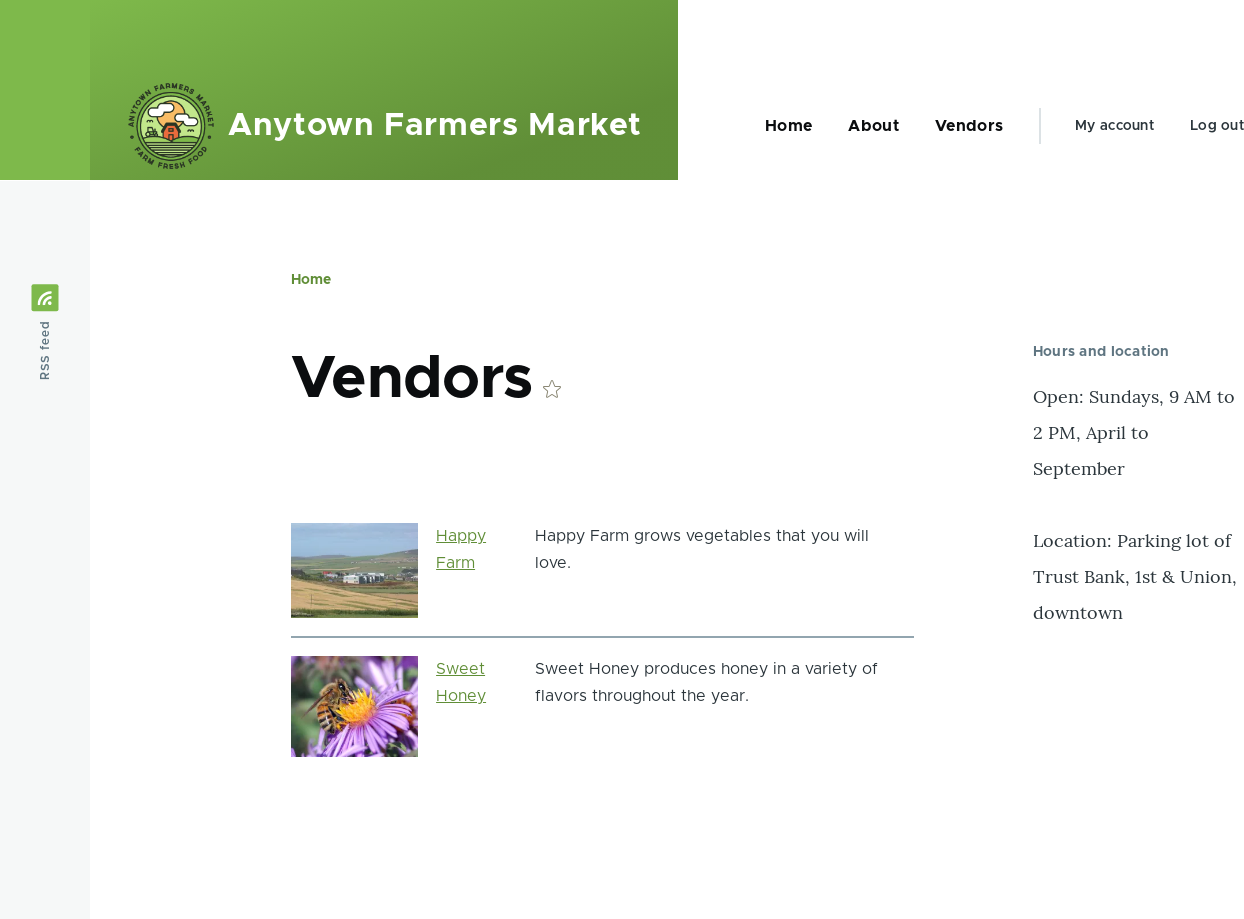
Output creazione vista
Articolo tratto da Drupal User Guide. Scritto/modificato da Boris Doesborg e Jennifer Hodgdon.